- Jaký je důvod černé obrazovky nebo nefunkčnosti Oculus Link?
- Oprava: Černá obrazovka Oculus Link nebo nefunkční problém
- Oprava 1: Aktualizujte své systémové ovladače
- Oprava 2: Snižte rozlišení
- Oprava 4: Vypnutí překrytí ve hře
- Oprava 4: Zakázat veřejný testovací kanál
- Oprava 5: Použijte nainstalovanou grafickou kartu
- Oprava 6: Proveďte skenování SFC
- Co když problém s černou nebo nefunkční obrazovkou Oculus Link přetrvává?
- Závěrečná slova
- Proč Oculus na mém notebooku neustále padá?
- Proč moje černá obrazovka Oculus link nefunguje?
- Jak opravit, že odkaz Oculus nefunguje ve Windows 10?
- Co je Oculus link a jak jej používat?
- Jak opravit, že Oculus Quest/Quest 2 nefunguje na PC?
- Jak opravit Oculus link nefunguje na PC?
- Prohání vám odkaz Oculus hlavu stropem?
- Jak opravit odkaz Oculus zaseknutý na černé obrazovce?
- Jak opravit problém s černou obrazovkou Oculus link?
- Jak deaktivovat veřejný testovací kanál na odkazu Oculus?
- Proč můj odkaz na Oculus nefunguje?
- Jak opravit černou obrazovku Oculus ve Windows 10?
- Proč má můj Oculus Quest 2 černou obrazovku?
- Proč moje obrazovka propojení Oculus nefunguje?
- Jak opravit, že obrazovka Oculus Rift nefunguje?
Oculus Link je desktopová aplikace, kterou si můžete nainstalovat, pokud si chcete užít VR hry na Quest 2. V poslední době má mnoho uživatelů Oculus problém s černou obrazovkou Oculus Link nebo nefunkční, kdykoli se pokoušejí hrát hru VR. Vyskytly se však i případy, kdy uživatelé zažili stejný problém mezi hrou. Problémem je úplné zničení zážitku a téměř nemožné použití aplikace.
Kromě toho má problém různé tváře pro různé uživatele. Někteří uživatelé mají zcela černou obrazovku. Zatímco u některých uživatelů následuje logo Oculus černá obrazovka. Takže pokud jste také součástí tohoto davu, pak se nebojte, protože je velmi snadné zbavit se černé obrazovky nebo nefunkčního problému.
V tomto článku budeme hovořit o tom, jak opravit černou obrazovku nebo nefunkční problém Oculus Link. Budeme také mluvit o různých důvodech, které mohou být zodpovědné za tento problém. Takže bez dalších okolků můžeme začít.
Jaký je důvod černé obrazovky nebo nefunkčnosti Oculus Link?
Může existovat několik důvodů, kvůli kterým se potýkáte s černou obrazovkou Oculus Link nebo nefunkčním problémem. Ale mezi všemi níže jsou uvedeny některé běžné důvody, které jsou zodpovědné za problém.
- Úplně prvním důvodem, který může způsobit tento problém, je zastaralý ovladač. Od grafiky, USB až po jakýkoli jiný ovladač, vše, co je na vašem počítači zastaralé, může být odpovědné za problém.
- Pokud jste nastavení nakonfigurovali na velmi vyšší rozlišení, dokonce vyšší, než vaše zařízení zvládne, pak s největší pravděpodobností budete čelit problému.
- Povolení funkce překrytí ve hře je také považováno za hlavní důvod problému černé obrazovky s odkazem Oculus.
- Oculus Link vyvolá nefunkční problém, pokud jste povolili funkci Public Test Channel.
- Windows je velmi složitý operační systém.Takže jakýkoli základní poškozený systémový soubor může vést k problému s černou obrazovkou.
Nyní, když jste si vědomi všech hlavních důvodů způsobujících černou obrazovku Oculus Link nebo nefunkční problém, je čas zjistit, jak je opravit.
reklama
Oprava: Černá obrazovka Oculus Link nebo nefunkční problém
Vývojáři dosud nevydali žádné konkrétní řešení, které by problém vyřešilo. Proto možná budete muset projít všemi níže uvedenými opravami a držet se té, která to udělá za vás. Zde jsou různá řešení, jak se zbavit problému s černou obrazovkou na Oculus Link.
Reklamy
Oprava 1: Aktualizujte své systémové ovladače
Úplně prvním krokem, který byste měli udělat k vyřešení problému, kterému aktuálně čelíte, je aktualizace systémových ovladačů. Aktualizace ovladače nejen vyřeší problém s černou obrazovkou, ale také zvýší celkový výkon systému. Zde je tedy to, co musíte udělat, abyste aktualizovali své systémové ovladače.
- Otevřete nabídku Start stisknutím klávesy Windows.
- Nyní do vyhledávacího pole zadejte Správce zařízení a stiskněte enter.

- Zobrazí se okno Správce zařízení.
- Poklepáním na možnost Display Adapters ji rozbalte.
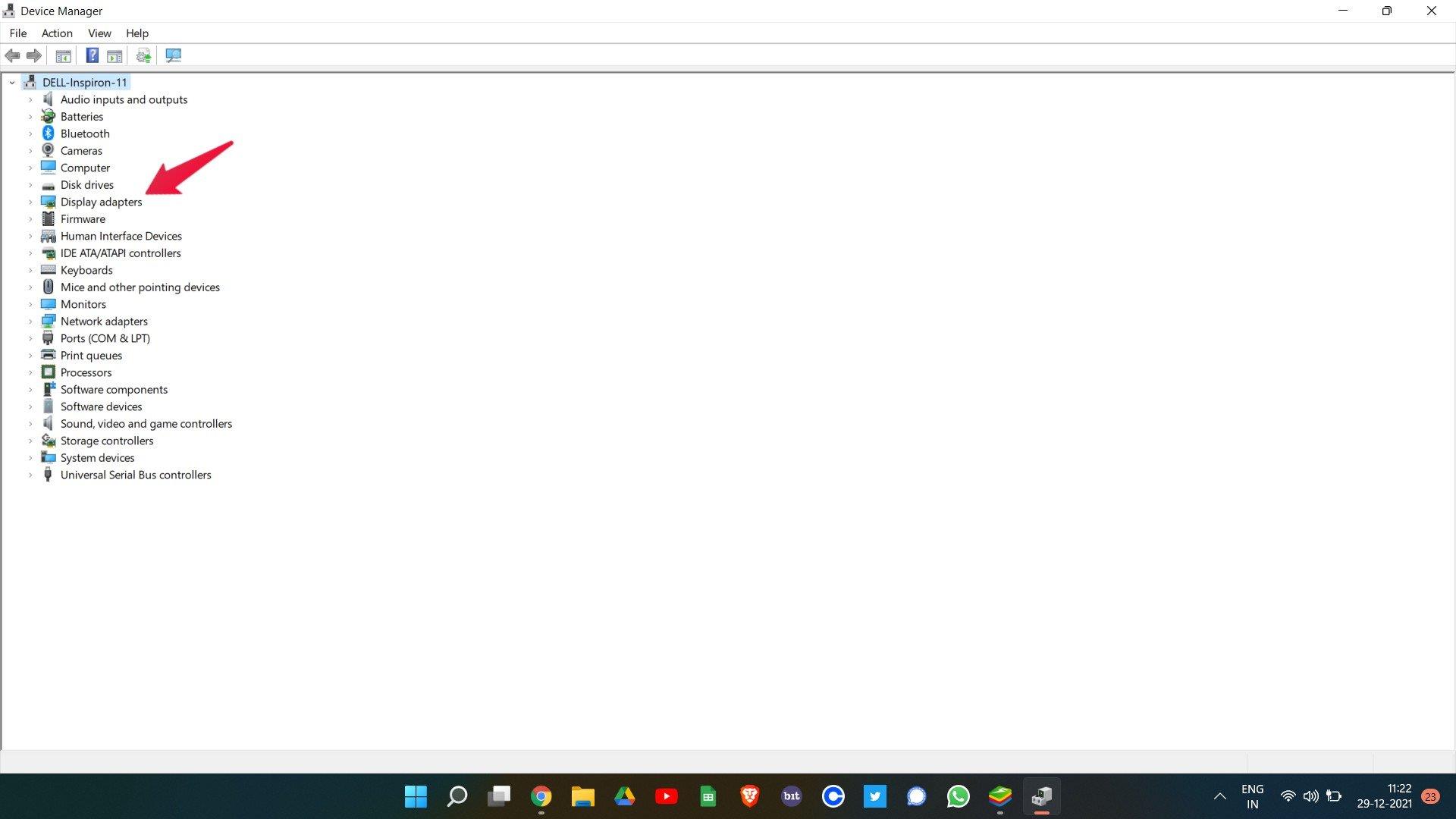
- Klepněte pravým tlačítkem myši na nainstalovanou grafiku a vyberte aktualizaci ovladače.
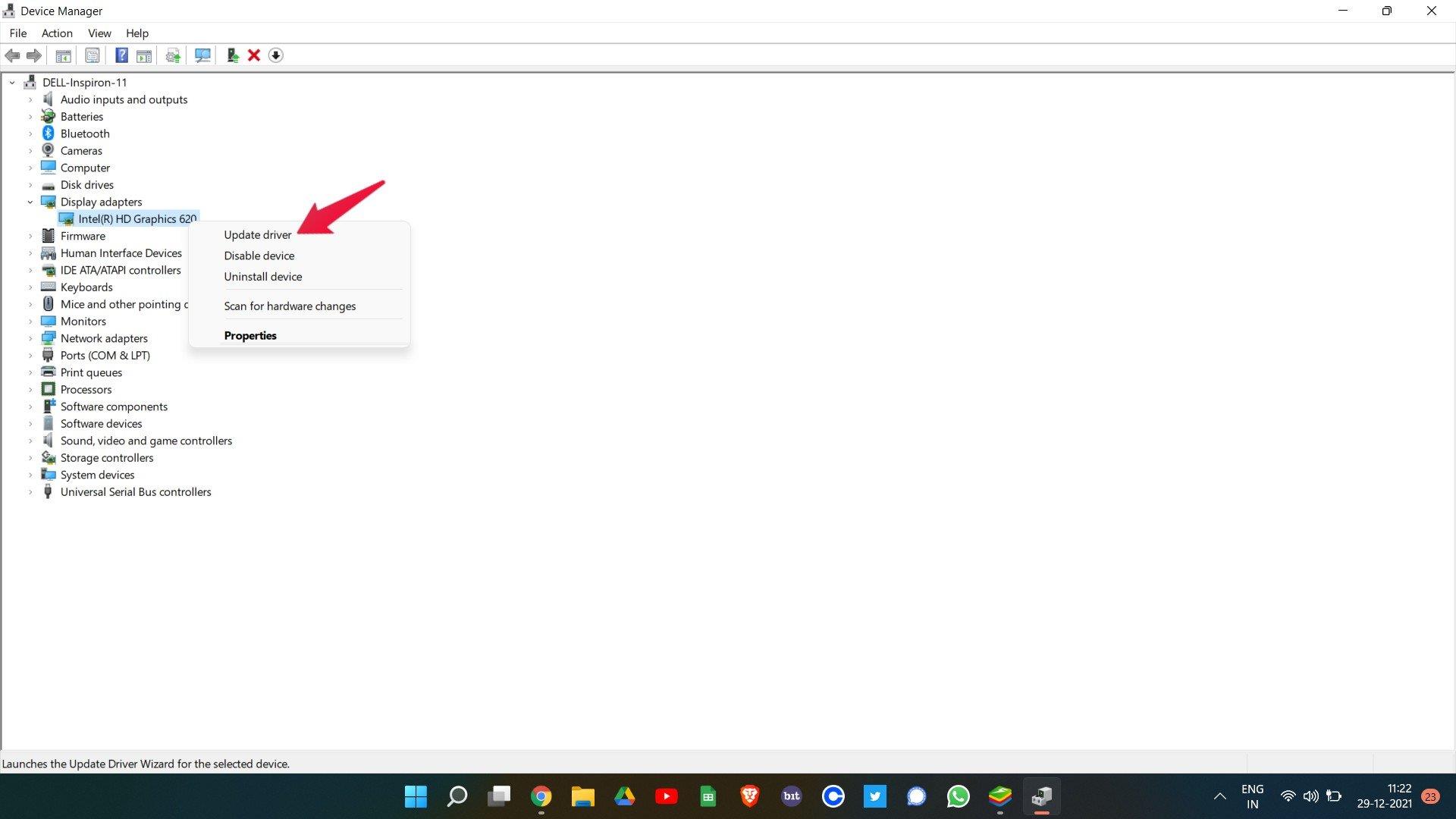
- V potvrzení, které se objeví, vyberte „Vyhledat automaticky ovladače“.
Udělejte totéž s možností „Myši a jiná ukazovací zařízení“. Po dokončení restartujte systém a zkontrolujte, zda je problém vyřešen nebo ne. Pokud je opraveno, můžete jít. V opačném případě přejděte k dalšímu řešení.
Oprava 2: Snižte rozlišení
Jak již bylo zmíněno, pokud jste nakonfigurovali nastavení na velmi vyšší rozlišení, existuje vysoká pravděpodobnost, že budete čelit problému s černou obrazovkou. Jako řešení toho budete muset upravit rozlišení. Zde jsou kroky, které musíte dodržet.
- Nejprve odeberte Oculus Quest ze svého zařízení.
- Zamiřte do složky Oculus ve vašem systému. Najdete ho hlavně v „C:\Program Files\Oculus“.
- Nyní přejděte na Podpěra, podpora >oculus-diagnostika.
- Zde dvakrát klikněte na OculusDebugTool.exe.
- Zobrazí se okno nástroje Oculus Debug Tool.
- Zde upravte „Šířku rozlišení kódování“. Doporučujeme nastavit na 2784.
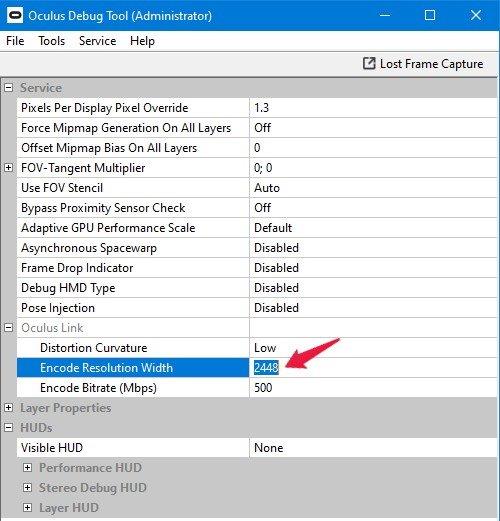
A je to. Restartujte počítač. Po spuštění připojte náhlavní soupravu Oculus k zařízení. Nyní zkontrolujte, zda je problém s Oculus Link vyřešen nebo ne. Pokud přetrvává, přejděte k dalšímu řešení.
Reklamy
Oprava 4: Vypnutí překrytí ve hře
Vypnutí funkce překrytí ve hře je považováno za nejlepší způsob, jak zajistit, aby hra nebo program běžely lépe než dříve. A totéž fungovalo také s Oculus Link. Zde je to, co musíte udělat pro deaktivaci překrytí ve hře v Nvidia GeForce.
- Spusťte GeForce Experience na vašem PC.
- Klikněte na ikonu ozubeného kola v horní části obrazovky.
- V obecných nastaveních klikněte na přepínač Překrytí ve hře a vypněte jej.
Po dokončení restartujte Oculus Link a zjistěte, zda problém přetrvává.
Oprava 4: Zakázat veřejný testovací kanál
Oculus Link nebude moci nabízet službu na vrcholu, pokud jste povolili veřejný testovací kanál, jak uvádí oficiální podpora Oculus. Pokud je tato možnost povolena, budete vždy testovat beta verzi jiného softwaru Oculus. A v takovém případě je pravděpodobnější, že budete čelit černé obrazovce nebo nebudete v pravidelných intervalech reagovat na problémy.
Reklamy
Zde jsou však kroky, které musíte provést, abyste zakázali veřejný testovací kanál.
- Otevřete Oculus Link na vašem PC.
- Klikněte na možnost Nastavení na levém panelu obrazovky.
- Nyní klepněte na sekci „Beta“.
- Zde vypněte veřejný testovací kanál.

Po dokončení zkontrolujte, zda Oculus Link funguje normálně nebo ne. Pokud problém přetrvává, přejděte k další metodě odstraňování problémů.
Oprava 5: Použijte nainstalovanou grafickou kartu
Připojení náhlavní soupravy Oculus k nainstalované grafické kartě je jedním z účinných způsobů, jak opravit černou obrazovku nebo nefunkční problém Oculus Link.Zde jsou tedy nastavení, která musíte dodržovat, abyste nakonfigurovali nastavení Nvidia.
- Na ploše klikněte pravým tlačítkem na prázdné místo a vyberte „Ovládací panely Nvidia“.
- Otevře se okno ovládacího panelu Nvidia.
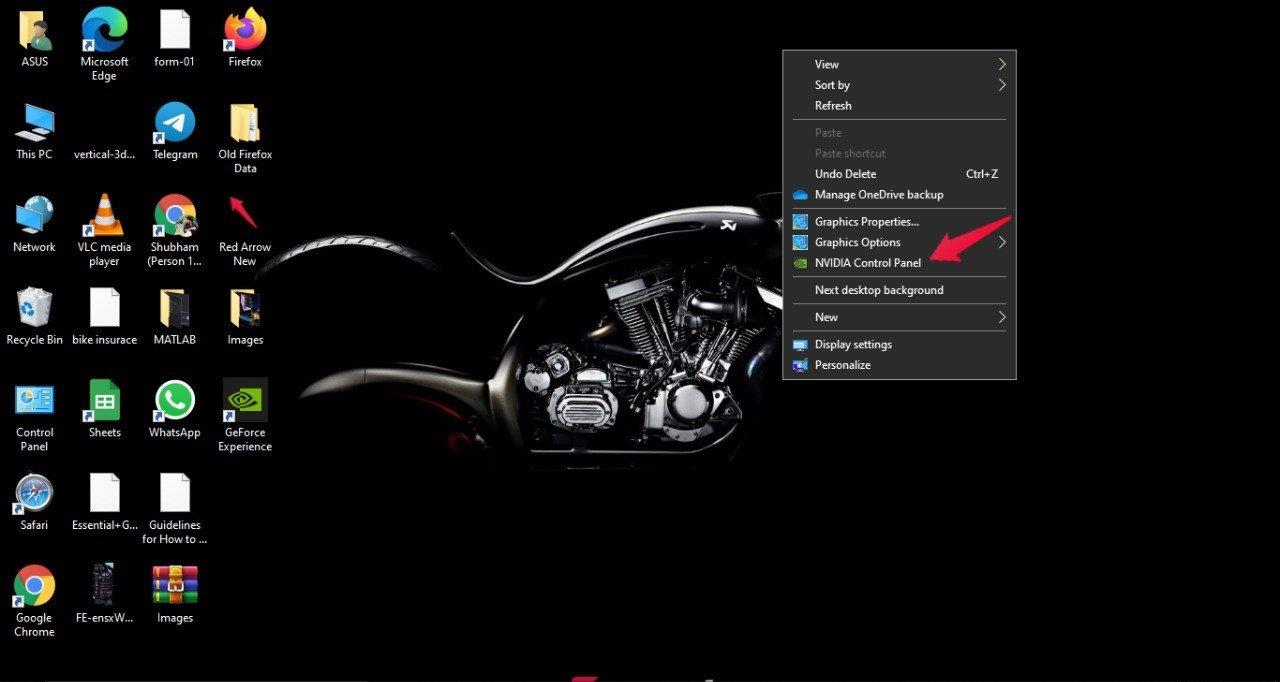
- Na levém panelu obrazovky klikněte na Spravovat nastavení 3D.
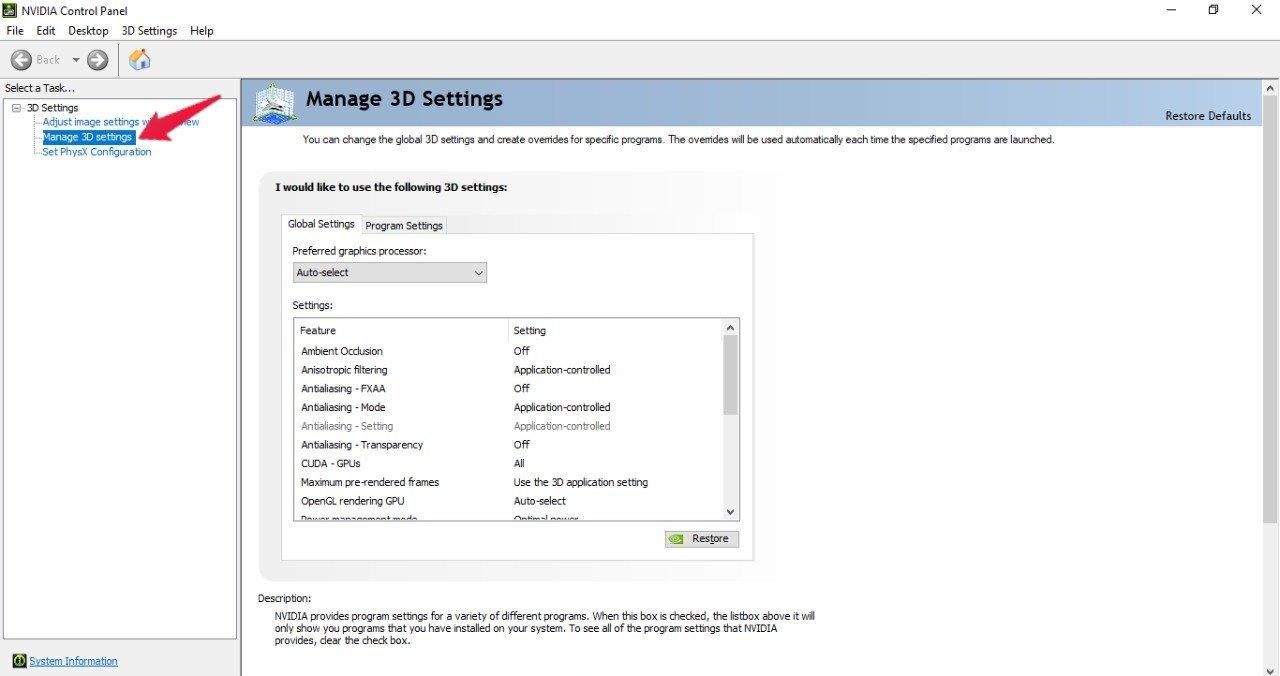
- Klepněte na „Nastavení programu“.
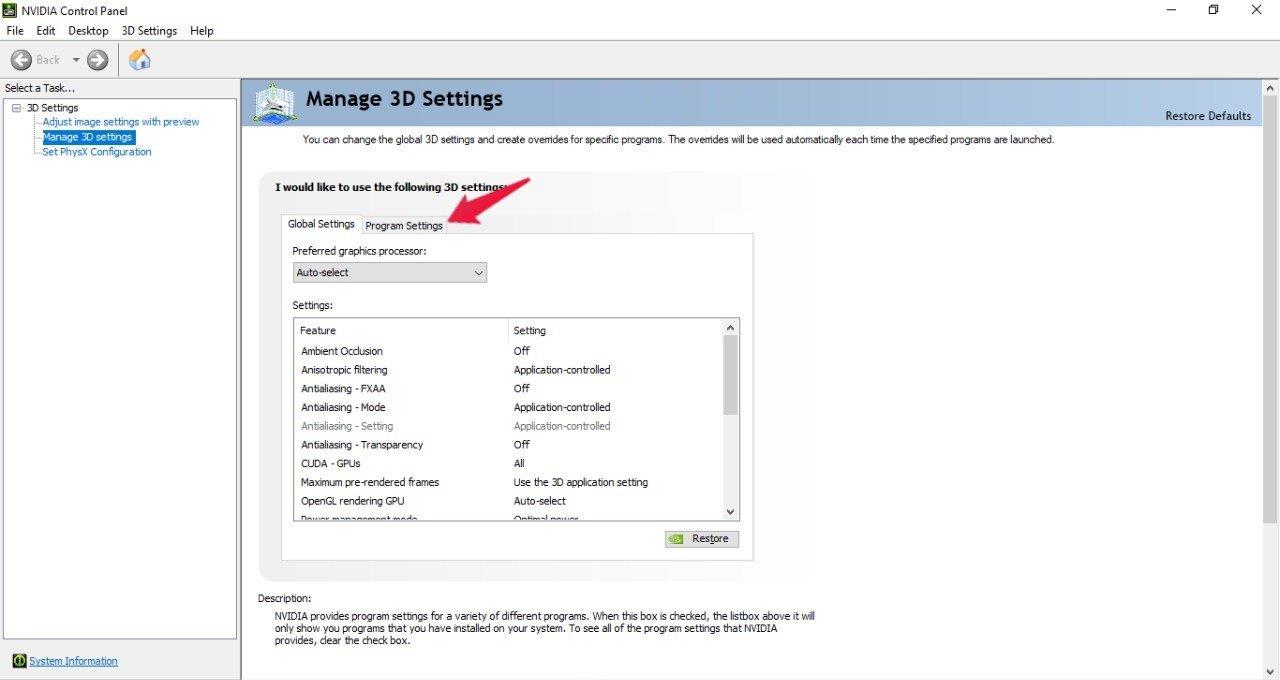
- Klikněte na ikonu rozevíracího seznamu pod „vyberte program k přizpůsobení“ a vyberte aplikaci Oculus.
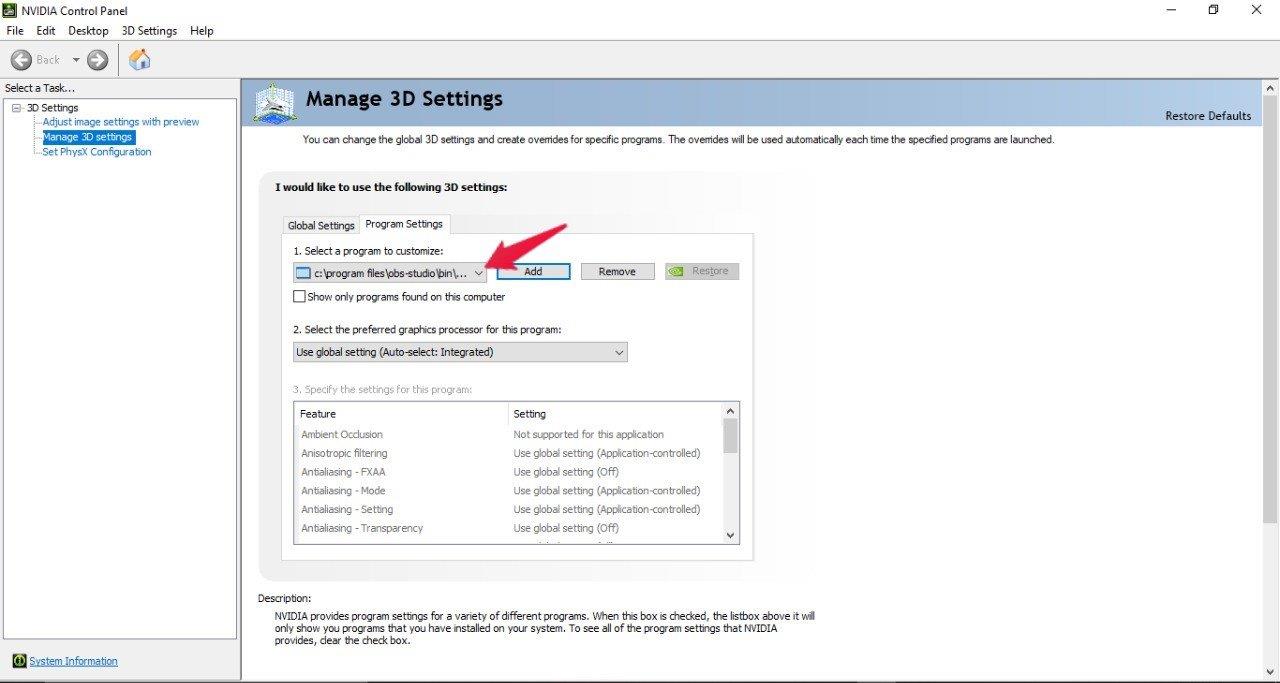
- Nakonec klikněte na ikonu rozevírací nabídky v části „vyberte preferovaný grafický procesor pro tento program“ a vyberte možnost „Vysoce výkonný procesor NVIDIA“.
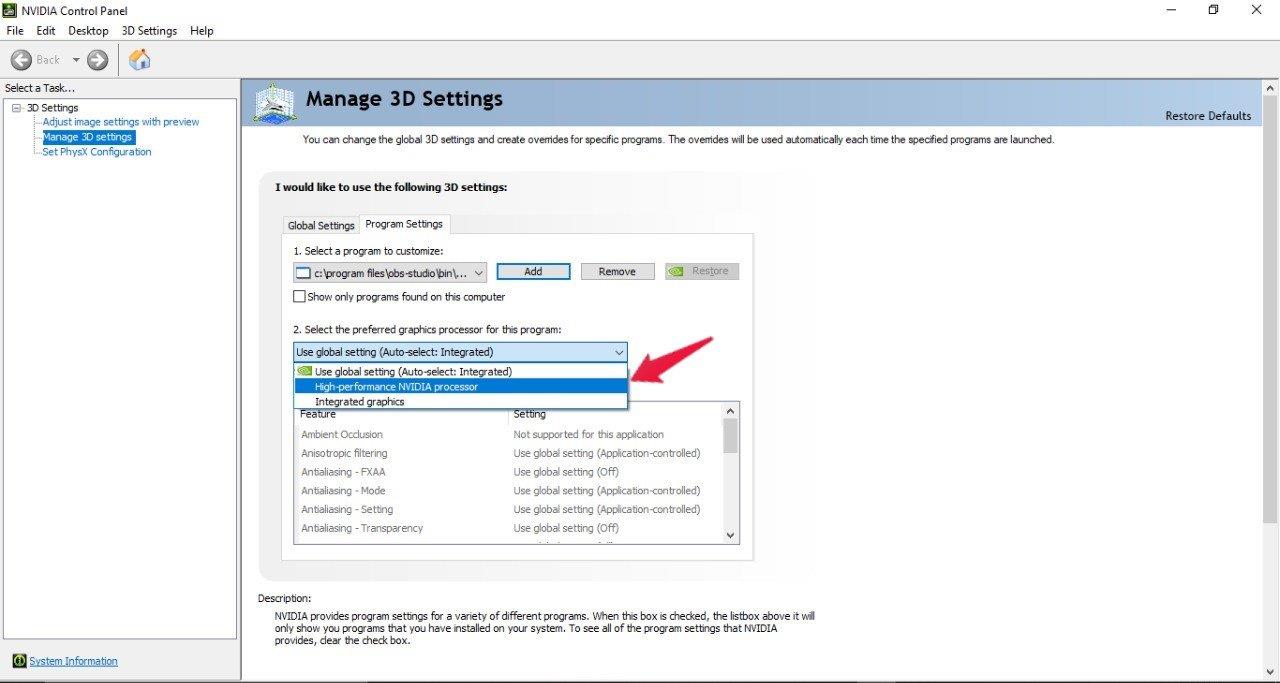
Nyní zkontrolujte, zda je problém vyřešen nebo ne. V případě, že stále přetrvává, jedinou možností, která vám zbývá, je provést skenování SFC. Pojďme se tedy podívat, jak se to dělá.
Oprava 6: Proveďte skenování SFC
Pokud vám žádné z výše uvedených řešení nepomohlo problém vyřešit, znamená to, že v počítači je nějaký poškozený soubor, který způsobuje černou obrazovku nebo nefunkčnost Oculus Link. V tomto případě vám zbývá pouze provést kontrolu systémových souborů aka SFC sken. Toto skenování je velmi užitečné při řešení všech poškozených a poškozených systémových souborů včetně toho, který způsobuje problém s černou obrazovkou. Zde jsou kroky, které musíte provést, abyste provedli skenování SFC na počítači se systémem Windows 11.
- Stisknutím tlačítka Windows otevřete nabídku Start.
- Do vyhledávacího pole zadejte „CMD“ a klikněte na „Spustit jako správce“.
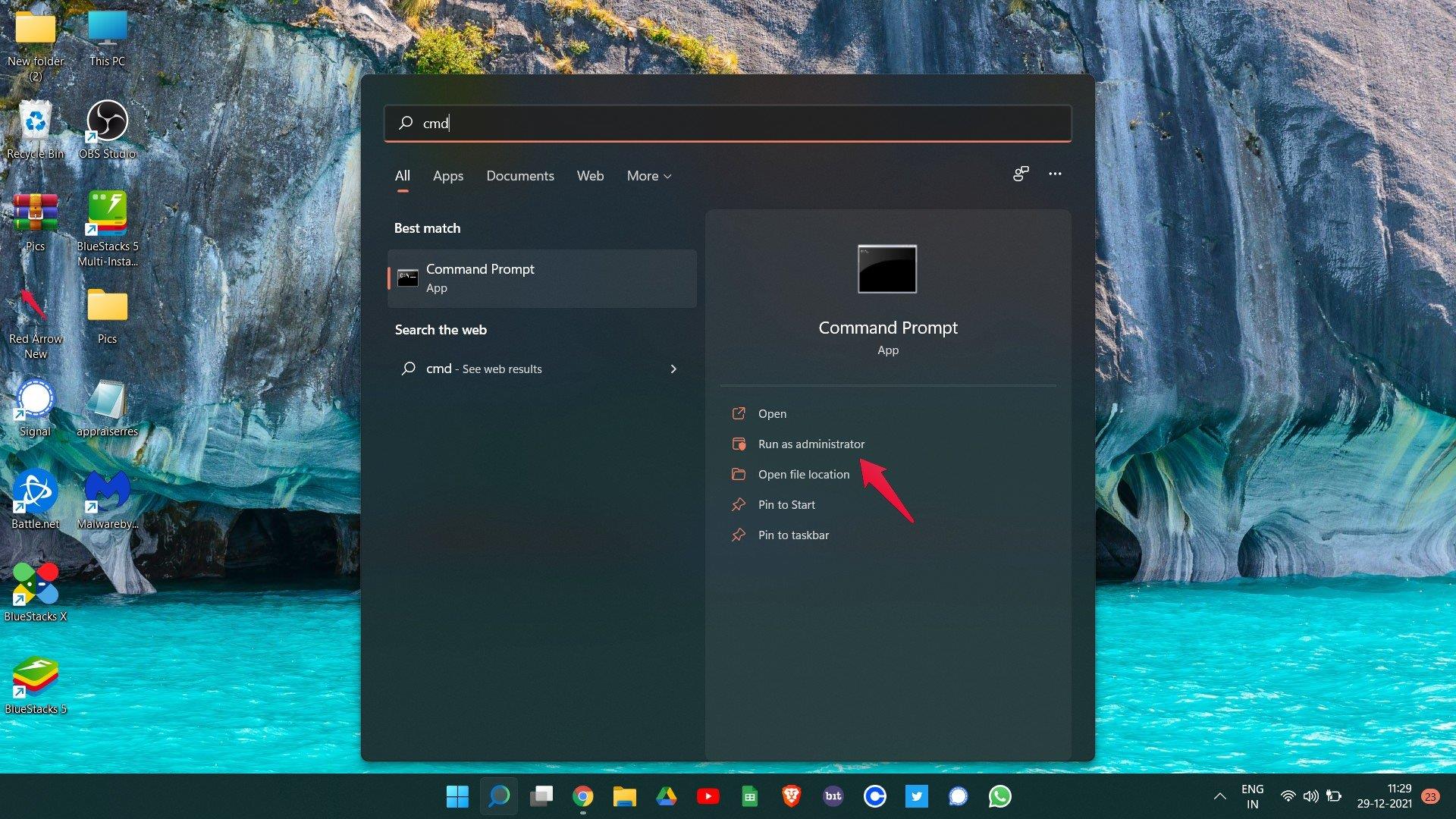
- Zobrazí se okno příkazového řádku.
- Zadejte níže uvedený kód do vyhrazeného prostoru a stiskněte klávesu Enter.
sfc /scannow
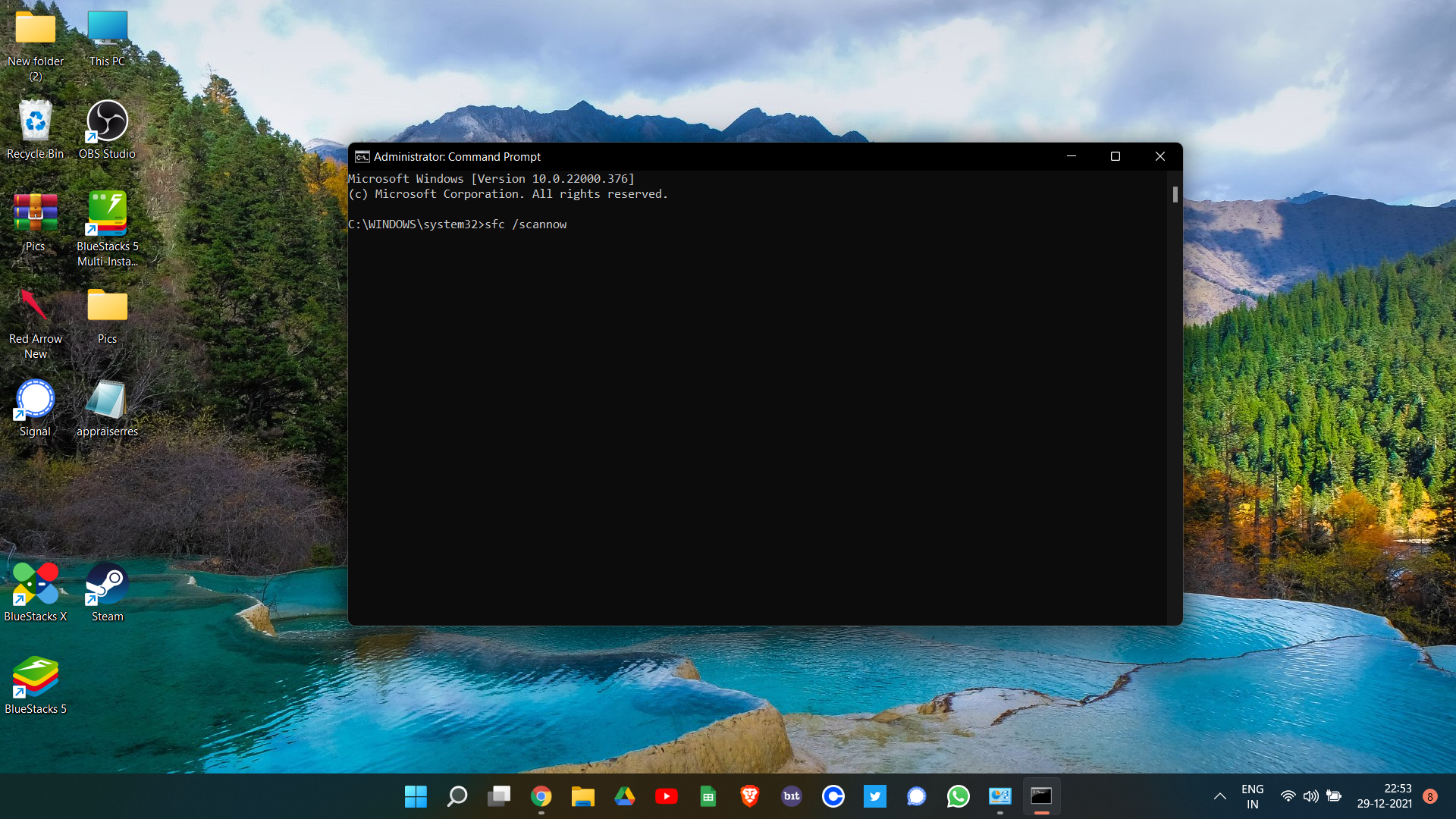
Počkejte několik sekund, dokud se kód nespustí. Jakmile to uděláte, budete překvapeni, když uvidíte, že se již nesetkáte s černou obrazovkou Oculus Link nebo s nefunkčním problémem.
Co když problém s černou nebo nefunkční obrazovkou Oculus Link přetrvává?
Šance jsou velmi nízké, ale v případě, že problém přetrvává, jedinou možností, která vám zbývá, je kontaktovat společnost Oculus a požádat o další podporu. Můžete je požádat o opravu nebo výměnu náhlavní soupravy.
Závěrečná slova
To byl způsob, jak opravit černou obrazovku nebo nefunkční problém Oculus Link. Dejte nám vědět, zda se vám výše uvedené metody osvědčily nebo ne. V komentářích můžete také sdílet jakékoli jiné pracovní řešení.
FAQ
Proč Oculus na mém notebooku neustále padá?
Nastavení hybridních grafických karet (jako ve většině herních notebooků), kde některé procesy běží na vyhrazené kartě, zatímco jiné běží na integrované grafice, způsobí, že Oculus se zblázní a zemře. Přechod do Správce zařízení a zakázání integrovaného GPU v části Display Adapters vyřešilo spoustu problémů (po restartu).
Proč moje černá obrazovka Oculus link nefunguje?
Může existovat několik důvodů, kvůli kterým se potýkáte s černou obrazovkou Oculus Link nebo nefunkčním problémem. Ale mezi všemi níže jsou uvedeny některé běžné důvody, které jsou zodpovědné za problém. Úplně prvním důvodem, který může způsobit tento problém, je zastaralý ovladač.
Jak opravit, že odkaz Oculus nefunguje ve Windows 10?
Otevřete Oculus Link na vašem PC. Klikněte na možnost Nastavení na levém panelu obrazovky. Nyní klepněte na sekci „Beta“. Zde vypněte veřejný testovací kanál. Po dokončení zkontrolujte, zda Oculus Link funguje normálně nebo ne. Pokud problém přetrvává, přejděte k další metodě odstraňování problémů.
Co je Oculus link a jak jej používat?
Oculus Link je desktopová aplikace, kterou si můžete nainstalovat, pokud si chcete užít VR hry na Quest 2. V poslední době má mnoho uživatelů Oculus problém s černou obrazovkou Oculus Link nebo nefunkční, kdykoli se pokoušejí hrát hru VR. Vyskytly se však i případy, kdy uživatelé zažili stejný problém mezi hrou.
Jak opravit, že Oculus Quest/Quest 2 nefunguje na PC?
Odpojte kabel od náhlavní soupravy a počítače. Restartujte svůj Quest / Quest 2 a také restartujte software Oculus na vašem PC (nebo pro jistotu restartujte PC). Znovu zapojte kabel a zkontrolujte, zda náhlavní souprava nyní funguje správně.2) Aktualizujte Windows, Oculus Software a ovladače grafiky
Jak opravit Oculus link nefunguje na PC?
Opravy, které můžete vyzkoušet: 1 Aktualizujte ovladače zařízení 2 Upravte rozlišení 3 Zakažte překrytí ve hře 4 Odhlaste se z veřejného testovacího kanálu 5 Použijte vyhrazenou grafickou kartu 6 Znovu nainstalujte aplikaci Oculus. Než se pokusíte o následující opravy, ujistěte se, že váš počítač splňuje minimální požadavky pro Oculus Link.
Prohání vám odkaz Oculus hlavu stropem?
Nedávno jsem si koupil Quest 2 se záměrem využívat jak samostatné funkce, tak funkce PC. Zatímco samostatná verze funguje prakticky bez problémů, Oculus Link mi vrtá hlavou přes strop a dál. KONEČNÁ AKTUALIZACE (12/16/20): Moje problémy byly zcela opraveny díky návrhu zaslanému v odpovědi.
Jak opravit odkaz Oculus zaseknutý na černé obrazovce?
Po aktualizaci veškerého souvisejícího softwaru a ovladačů zkontrolujte, zda problémy s černou obrazovkou zmizely. Přejděte na příručku o kompatibilitě Oculus Link a ujistěte se, že je váš počítač kompatibilní s Oculus Link. Pokud používáte grafickou kartu Nvidia a uvízli jste ve třech tečkách, problém je pravděpodobně způsoben překrytím Nvidia.
Jak opravit problém s černou obrazovkou Oculus link?
Pro testování znovu spusťte odkaz Oculus. Pokud problém přetrvává, podívejte se na další opravy níže. Pokud váš Oculus Link stále zobrazuje černou obrazovku, je možné, že vysoké rozlišení je pro vaše zařízení příliš náročné, a v tomto případě byste měli zkusit snížit nastavení.
Jak deaktivovat veřejný testovací kanál na odkazu Oculus?
Zde jsou však kroky, které musíte provést, abyste zakázali veřejný testovací kanál. Otevřete Oculus Link na vašem PC. Klikněte na možnost Nastavení na levém panelu obrazovky. Nyní klepněte na sekci „Beta“. Zde vypněte veřejný testovací kanál. Po dokončení zkontrolujte, zda Oculus Link funguje normálně nebo ne.
Proč můj odkaz na Oculus nefunguje?
Povolení funkce překrytí ve hře je také považováno za hlavní důvod problému černé obrazovky s odkazem Oculus. Oculus Link vyvolá nefunkční problém, pokud jste povolili funkci Public Test Channel. Windows je velmi složitý operační systém. Takže jakýkoli základní poškozený systémový soubor může vést k problému s černou obrazovkou.
Jak opravit černou obrazovku Oculus ve Windows 10?
Otevřete nabídku Oculus. Zkuste stisknout tlačítko nabídky na levém ovladači a tlačítko Oculus na pravém ovladači, když je obrazovka prázdná. Ať už vám to umožní přístup k nabídce, zkuste otevřít aplikaci a zjistit, zda je problém s černou obrazovkou vyřešen. Restartujte počítač úplně.
Proč má můj Oculus Quest 2 černou obrazovku?
To je také případ problémů s černou obrazovkou, ke kterým dochází při používání Oculus Link. Odpojte kabel od náhlavní soupravy a počítače. Restartujte svůj Quest / Quest 2 a také restartujte software Oculus na vašem PC (nebo pro jistotu restartujte PC). Znovu zapojte kabel a zkontrolujte, zda náhlavní souprava nyní funguje správně.
Proč moje obrazovka propojení Oculus nefunguje?
V opačném případě budete muset upgradovat hardwarovou komponentu, než budete moci aplikaci normálně používat. Problém s černou nebo nefunkční obrazovkou Oculus Link pravděpodobně souvisí s ovladačem, zejména pokud jsou váš grafický ovladač a ovladač USB nekompatibilní, vadné nebo zastaralé.
Jak opravit, že obrazovka Oculus Rift nefunguje?
[Řešení] Jak opravit Oculus Rift Screen 1 Restartujte službu Oculus Runtime Service. 2 Znovu usaďte kabel Rift S. 3 Upravte hlasitost Oculus Rift S. 4 Aktualizujte Windows 10 a ovladače GPU. 5 Odstraňte a znovu nainstalujte aplikaci a soubory Oculus. Vidět víc….












